Action iOS (action) et port de sortie (Outlet)
Introduction
Dans iOS, les actions et les sorties font référence à ibActions et ibOutlets, où se trouve le générateur d'interface ib. Ceux-ci sont tous liés aux éléments de l'interface utilisateur. Nous les comprendrons intuitivement et discuterons ensuite de la manière de les implémenter.Étapes
1. Utilisons la première application iPhone.
2. Sélectionnez le fichier ViewController.xib parmi les fichiers de la section de navigation
3. Sélectionnez l'élément UI dans la grille de fenêtre affichée sous la fenêtre de droite

4. Faites glisser l'élément UI vers le générateur d'interface. le cadre de vue
5. Ajoutez des étiquettes et des boutons ronds rouges à la vue visible
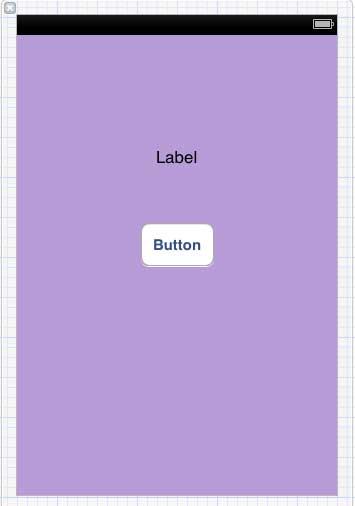
6. Recherchez le bouton de sélection de l'éditeur dans le coin supérieur droit de la barre d'outils de l'espace de travail, comme indiqué ci-dessous

Sélectionner l'éditeur. bouton

7. Il y a deux fenêtres au centre de la zone de l'éditeur, le fichier ViewController.xib et ViewController.h
8. Cliquez avec le bouton droit sur le bouton de sélection sur l'étiquette, appuyez et faites glisser la nouvelle référence, comme suit Montré dans
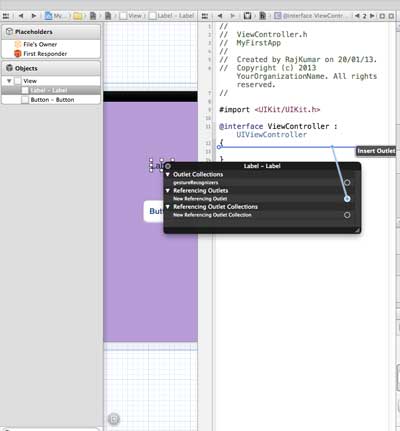
9, maintenant placé entre accolades entre ViewController.h. Il peut également être placé dans un fichier, si c'est le cas, il doit avoir été ajouté au préalable. Comme indiqué ci-dessous
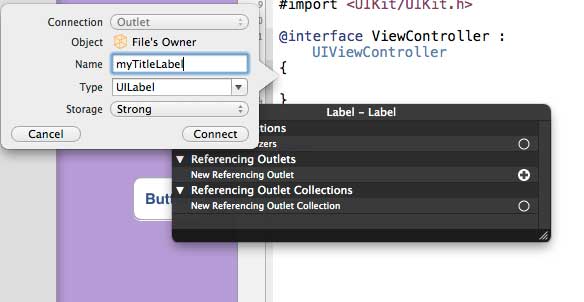
10. Le nom de l'étiquette de la prise d'entrée et de sortie (Outlet), voici myTitleLable. Cliquez sur le lien pour terminer l'ibOutlet
11 De même, pour ajouter l'opération, cliquez simplement avec le bouton droit sur le rectangle arrondi, sélectionnez Touchez le cœur et faites glisser les accolades en dessous
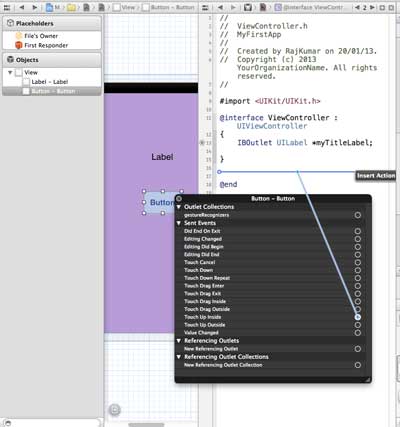
12.
13. Sélectionnez le fichier ViewController.m. Il existe une méthode, comme indiqué ci-dessous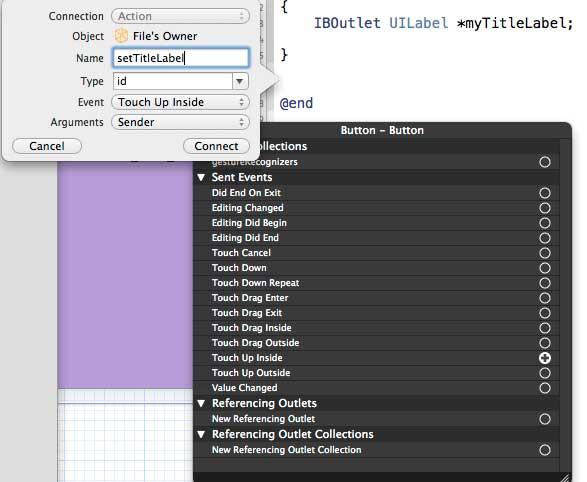
-(IBAction) setTitleLabel:(id)sender{}14 Dans la méthode ci-dessus, comme indiqué ci-dessous, ajoutez une instruction[myTitleLabel setTitleText:@"Hello"];15. obtenez le résultat suivant

16. Cliquez sur le bouton

17. L'étiquette du bouton de référence (prises) créée a été remplacée par les opérations (actions) effectuées sur le bouton
18. va créer une référence UIElement (ici UILable), les mêmes IBAction et UIButton sont liés au UIButton en effectuant des opérations.
19. Vous pouvez effectuer différentes opérations en sélectionnant différents événements lors de la création d'une action.








